Уђимо у модул "продаја" . Када се појави оквир за претрагу , кликните на дугме "празан" . Затим изаберите акцију одозго "Направите продају" .

Појавиће се аутоматизовано радно место продавца.
![]() Овде су написани основни принципи рада на аутоматизованом радном месту продавца .
Овде су написани основни принципи рада на аутоматизованом радном месту продавца .
Прво смо попунили продајну линију користећи скенер бар кодова или листу производа. Након тога, можете одабрати начин плаћања и потребу да одштампате рачун у крајњем десном делу прозора, дизајниран да прими уплату од купца.

У првој листи можете изабрати једну од три вредности.
Извршите продају „ Без рачуна “.
' Признаница 1 ', која се штампа на штампачу нефискалних рачуна.
На фискалном регистру се штампа ' Признаница 2 '. Ако не желите да обављате продају званично, можете изабрати претходну уместо ове провере.
Затим изаберите ' Начин плаћања ', на пример, ' Готовина ' или ' Банковна картица '.
Ако се плаћање врши готовином, у треће поље уписујемо износ који смо добили од клијента .
У овом случају, износ промене се израчунава у последњем пољу.
Овде је главно поље оно у које се уноси износ од клијента. Због тога је означен зеленом бојом. Након што завршите са уносом износа у њега, притисните тастер Ентер на тастатури да бисте завршили продају.
Када се продаја заврши, појављују се износи извршене продаје тако да благајник приликом одбројавања готовине не заборави износ који треба дати као кусур.
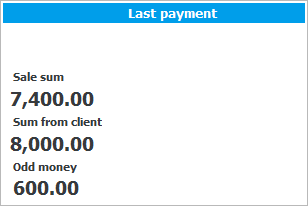
Ако је претходно изабрана ' Признаница 1 ', рачун се штампа у исто време.

Бар код на овој признаници је јединствени идентификатор за продају.
![]() Сазнајте како овај бар код олакшава враћање артикла .
Сазнајте како овај бар код олакшава враћање артикла .
Можете платити на различите начине, на пример, тако да купац део износа плаћа бонусима, а остатак - на други начин. У овом случају, након попуњавања састава продаје , потребно је да одете на картицу ' Плаћања ' у панелу са леве стране.
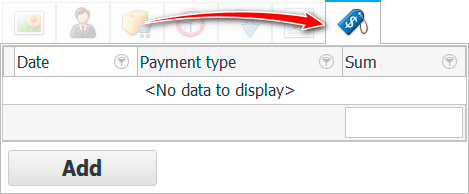
Тамо, да бисте додали ново плаћање за тренутну распродају, кликните на дугме „ Додај “.
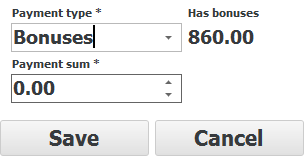
Сада можете извршити први део плаћања. Ако са падајуће листе изаберете начин плаћања са бонусима , одмах се поред њега приказује расположиви износ бонуса за тренутног клијента. У доње поље ' Износ уплате ' уписује се износ који клијент уплаћује на овај начин. На пример, можете потрошити на све бонусе, али само на део. На крају притисните дугме ' Сачувај '.
На панелу са леве стране, на картици ' Плаћања ', појавиће се ред са првим делом уплате.

А у одељку ' Промена ' биће видљив износ који купац треба да плати.
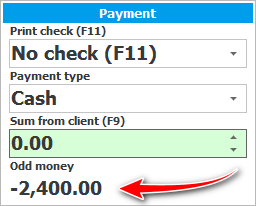
Платићемо готовином. Унесите остатак износа у зелено поље за унос и притисните Ентер .
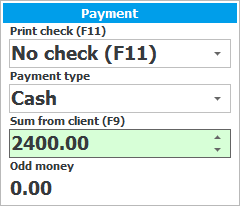
Све! Продаја је ишла уз плаћања на разне начине. Прво смо уплатили део износа робе на посебној картици са леве стране, а затим потрошили преостали износ на стандардни начин.
За продају робе на кредит, прво, као и обично, бирамо производе на један од два начина: по бар коду или по називу производа. И онда уместо да извршимо плаћање, притиснемо дугме „ Без плаћања“, што значи „ Без плаћања “.
![]()
У наставку погледајте друге корисне теме:
![]()
Универзални рачуноводствени систем
2010 - 2024